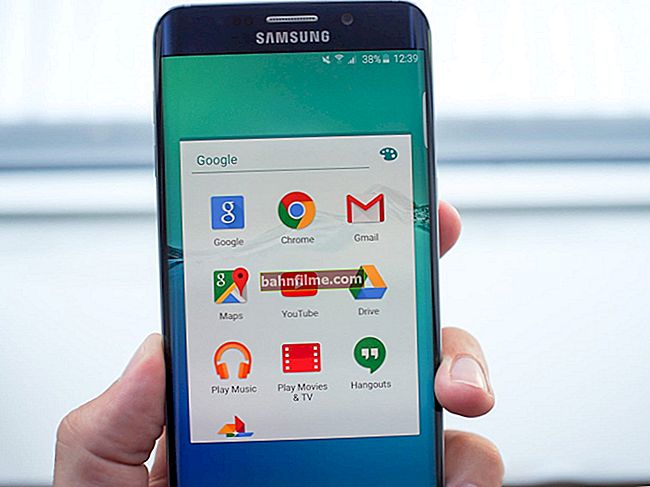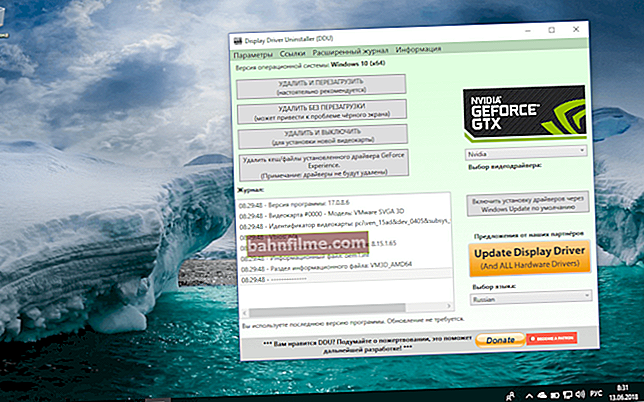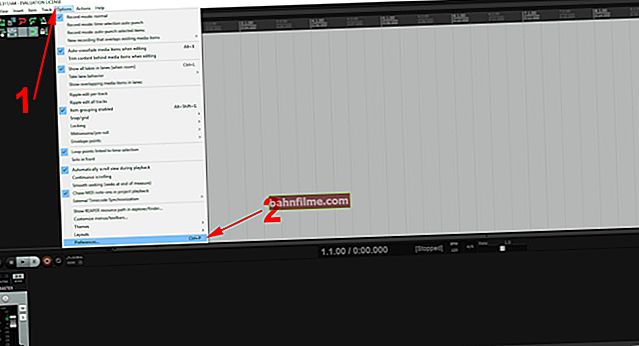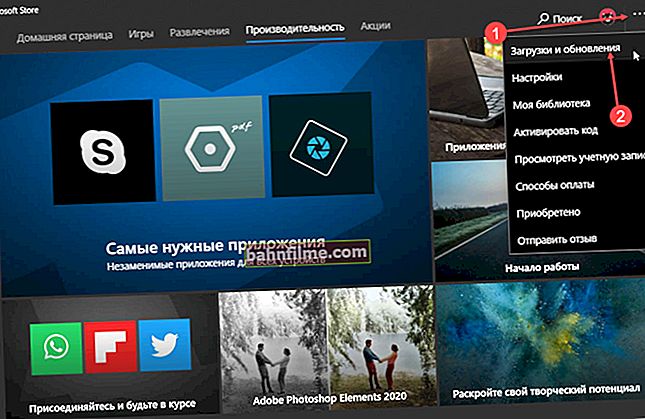Корисничко питање
Добар дан. Реците ми како можете уклонити огласе у ВК и Одноклассники: све врсте искачућих прозора, банера итд.
Никад их нисам имао, сада имам различите блиставе понуде на свакој страници: купи то, купи оно, Вулцан казино итд. Можда сам свој лаптоп заразио неком врстом вируса? Већ сам се заситио ове досадне рекламе ...
Здраво!
Проблем је нажалост познат. Највероватније сте ухватили адвер који редовни антивирус не може да види. Такође можете индиректно да процените заразу прегледача ако сте преусмерени на друге адресе, ако се произвољно отворе нови картице и прозори.
Најгоре од свега је што са тако агресивним оглашавањем губите време на затварање порука које се појављују унедоглед, а осим тога постоји ризик од „хватања“ озбиљнијег вируса.
Да бисте уклонили огласе из свих прегледача (Иандек претраживач, Цхроме, Фирефок, Опера итд.), Постоје посебни програми и додаци. Иначе, они не помажу увек, али у овом чланку ћу покушати да се позабавим свим случајевима и помоћи ћу да се уопште решим наметљивог оглашавања! 👌
Тако...
👉 Напомена!
Ако такође желите да уклоните огласе у Скипе-у, уТорент-у, Стеам-у и другим апликацијама, препоручујем да прочитате ову белешку.
*
КОРАК 1: одабир апликације / додатка за блокирање огласа на веб локацији
Прво, желим одмах да дам једну примедбу: огласи се могу постављати и на веб локацију (а затим се појављују на свим корисницима који је посете) и на вашем систему (када је вирус уграђен у прегледач и дода неке огласне јединице ).
Дакле, у овом пододелку чланка ћу вам пружити алате који ће вам помоћи да „уклоните“ рекламе смештене директно на веб локацији из ваших очију (ако вам ово не помаже, идите на други део чланка).
1. опција: Адгуард
Веб локација: //адгуард.цом/ру/

Адгуард - екран прозора апликације
Један од најмоћнијих универзалних програма који помажу у заштити од оглашавања на Интернету, злонамерних веб локација које шире вирусе. Може да ради „паралелно“ са вашим антивирусом (није у сукобу).
Предности:
- блокира огласе у свим прегледачима одједном: Цхроме, Иандек претраживач, Опера, Фирефок, Мицрософт Едге итд .;
- огласи се исечу чак и пре него што прегледач обради страницу - тако вируси не могу да дођу ни до вашег рачунара;
- могућност филтрирања огласа не само у прегледачима, већ и у Скипе-у, уТоррент-у и другим апликацијама;
- козметичка обрада странице: након изрезивања огласа, страница се често искриви - нешто се негде помери, извуче се итд. Адгуард ће то исправити и страница ће изгледати прилично представљиво;
- једноставна употреба: само инсталирајте програм и омогућите га (погледајте статус на снимку екрана изнад „Заштита је укључена и ради“) .
Опција 2: АдБлоцк Плус
Веб локација: //адблоцкплус.орг/

Адблоцк Плус - веза за преузимање додатка (екран званичне веб странице)
Апсолутно бесплатно проширење за најпопуларније прегледаче: Иандек прегледач, Опера, Цхроме итд.
Након инсталирања екстензије, у вашем прегледачу се појављује посебно дугме (обично на горњој табли). Кликом на њега можете у трен ока уклонити све искачуће и наметљиве огласе са Интернет странице.

Дугме за контролу додатка
Иначе, на белим сајтовима (по вашем мишљењу) - можете омогућити оглашавање, тј. програм има белу листу на коју не морате да примените филтере.

Беле листе на Адблоцк Плус-у
Од минуса : не може уклонити огласе из апликација које нису у прегледачу. Такође, за сваки прегледач треба да инсталирате своју верзију екстензије.
Опција 3: Ад Мунцхер

Веб локација: //ввв.адмунцхер.цом/
Добро је када плаћени програми постану бесплатни - тако је постало и са овим (посебна захвала програмеру)! Програм је веома добар у борби против оглашавања. Ради у свим прегледачима и апликацијама осим њих.
Прос:
- након онемогућавања огласа - прегледач брже отвара страницу;
- могуће је инсталирати програм са подршком на руском језику;
- надзор и заштита од:шпијунски софтвер, адвер и веб-грешке;
- могућност прилагођавања сопствених филтера!
Против:
- нема потпуну подршку за руски језик (иако није тешко схватити);
- кад изреже оглас, понекад претјера, неке странице се могу замаглити ...
Опција 4: уБлоцк

Веб локација: //ввв.ублоцк.орг/
уБлоцк Је један од најефикаснијих блокатора огласа. Његова кључна карактеристика: то је минимална количина потрошене РАМ-а и ресурса процесора, под условом да постоје довољно добри филтри за огласе (према многим тестовима, они су чак и строжији него у сличним програмима).

Пример рада уБлоцк-а
Овај блокатор се дистрибуира као додатак за следеће прегледаче: Цхроме, Сафари, Фирефок.
Опција 5: АдФендер

Веб локација: //ввв.адфендер.цом/
Прилично моћан блокатор огласа (трепераве најаве, искачући прозори, преусмеравања, пхисхинг везе итд.). Програм има готове филтере, који се, штавише, стално ажурирају. Захваљујући томе, сурфовање Интернетом претвара се у пријатну забаву ...

АдФендер - екран прозора програма
Подржани прегледачи: Интернет Екплорер, Фирефок, Гоогле Цхроме, Опера, Сафари, Авант, Мактхон, Лунасцапе, Епиц.
Додатак!
- Уклањањем огласа са странице помоћу додатака и програма ризикујете уклањање неких елемената саме веб локације, што може довести до њеног нетачног приказивања, а неке функције неће бити доступне;
- Системски ресурси се троше на блокирање огласа (учитавање процесора), због чега прегледач обично приказује веб страницу дуже (потребно је време за учитавање странице, анализу, блокирање непотребних елемената и приказивање кориснику).
👉 Помоћ!

Иначе, многи сајтови сада показују гурати- обавештења (упозорења), која су мали искачући прозори. Такође се могу онемогућити ->
*
КОРАК 2: уклоните адвер и вирусни софтвер са рачунара (који приказује огласе само вама)
Доста често се дешава да се након инсталирања једног од блокера (што сам горе препоручио) не догоди апсолутно ништа. Чини се да има мање оглашавања, али оно и даље постоји, штавише, прегледач се понаша нестабилно, стално се замрзава, отварају се додатни језичци, искачуће огласне јединице приказују се чак и на оним веб локацијама где никада раније нису постојале.
Ако имате нешто слично, највероватније сте покупили неку врсту адвера (слично вирусу). И, највероватније, обичан антивирус овде неће помоћи, јер већина њих такав софтвер не сматра вирусима. Али излаз постоји, покушаћу сада да дам све радње како би се требало предузети.
Тако...
1) Уклањање „сумњивих“ програма
Прво што препоручујем у овом случају је отварање 👉 Виндовс контролна табла и идите на одељак деинсталирати програме .
Следеће на листи програма обратите пажњу на све апликације које вам нису познате ! Посебну пажњу треба обратити на уклањање недавно инсталираних апликација до датума који се приближно поклапа са тренутком појављивања огласа.

Листа инсталираних програма / Виндовс контролна табла
Све што изазива сумњу - слободно избришите! Уклањање програма са ове листе неће узроковати проблеме са рачунаром, па се нема чега плашити.
Следећа имена програма су више пута проузроковала појаву оглашавања: ОфферсВизард, СхопперПро, Довнлоад Вконтакте, Сенсе (АдсБиСенсес), Мобогение, ИоуТубе Аццелератор итд.
2) Уклањање непознатих додатака прегледача
Поред инсталираних програма, требало би да проверите и екстензије у прегледачу. Није реткост да се адваре покреће у прегледачу помоћу екстензије.
Како проверити инсталиране екстензије (на пример, Цхроме)
У горњем десном углу кликните на икону са три тачке и у искачућем менију отворите подешавања (погледајте снимак екрана испод).

Цхроме - подешавања
Даље, у левој колони отворите одељак „ Проширења "(стрелица-2 на снимку екрана испод). Иначе, ову картицу у прегледачу можете да отворите и уношењем следеће адресе у траку за адресу: цхроме: // ектенсионс /

Цхроме - додаци / могуће кликнути
Тада ћете видети листу свих инсталираних додатака: уклоните све оне који су вам непознати (или не знате шта раде).Можете чак и да уклоните све екстензије, а затим, након дезинфекције рачунара, све што је потребно је да га поново инсталирате.

Уклањање додатака у Цхроме-у
Да бисте уклонили додатак: кликните икону канте за смеће насупрот њега (погледајте стрелицу на снимку екрана).
3) Провера система помоћу услужног програма АдвЦлеанер
Након уклањања свих сумњивих додатака и програма, треба да проверите рачунар помоћу посебног услужног програма - АдвЦлеанер (она се само специјализовала за проналажење и уклањање адвера).
Где преузети АдвЦлеанер - //оцомп.инфо/бесплатниии-антивирусниии.хтмл#АдвЦлеанер
Да бисте започели проверу у АдвЦлеанер-у, потребно је да га преузмете и покренете (веза је дата горе. Успут, пре провере сачувајте све податке и затворите друге апликације. Чињеница је да ће се након чишћења рачунара аутоматски покренути режим).

АдвЦлеанер - главни прозор
Нема толико дугмади и мислим да то можете лако да схватите: да бисте започели проверу, притисните „Скенирај одмах“ (скенирај сада ако је преведен дословно).
👉 Додатак!
За веће поверење можете да скенирате рачунар помоћу услужних програма Хитман Про и Малваребитес Анти-Малваре. Али према мом искуству, у већини случајева довољна је провера помоћу услужног програма АдвЦлеанер (и АВЗ, који ћу даље препоручити) да би се решио проблем.
4) Провера рачунара помоћу антивирусног програма АВЗ
АВЗ
Детаљан опис: //оцомп.инфо/луцхсхие-антивирусии-17.хтмл#АВЗ

Одличан услужни програм који штити и обнавља систем од огромног броја претњи (укључујући и након напада адваре-а уграђеног у прегледаче)!
Да бисте проверили да ли рачунар има вирусе у АВЗ-у, потребно је:
- преузмите и покрените програм, а затим изаберите системски диск (означен је одговарајућом иконом -
 );
); - означите " Извршите лечење ", уклањање вируса, тројанаца, шпијуна, АдВаре-а итд.;
- притиснете дугме ПОЧЕТАК (погледајте снимак екрана испод).

Почните са провером на АВЗ-у
5) Опоравак датотеке ХОСТС
Уз помоћ системске датотеке ХОСТС, многи вируси блокирају приступ популарним веб локацијама, преусмеравају их са једне на другу итд. Генерално, било би добро вратити је у првобитни облик какав је био након инсталирања Виндовс-а (посебно када прегледач приказује разне огласе).
Корисност АВЗ Нисам га случајно препоручио! Чињеница је да има посебан модул за враћање многих системских поставки и датотека.
Овде препоручујем враћање датотеке ХОСТС (можете то учинити ручно, али многи вируси блокирају приступ овој датотеци, направите њене копије да бисте збунили корисника):
- прво отворите мени " Враћање датотеке / система ";
- даље на листи изаберите " Чишћење датотеке Хостс „(успут, међу листама које можете да изаберете да вратите друга подешавања, неће бити ништа горе);
- затим притисните дугме " Извршите обележене операције ";
- сложите се са операцијама - дугме " да "(екран доле).

Враћање датотеке хостова у АВЗ
👉 Напомена!

Такође можете да користите Виндовс Рецовери (ако имате контролне тачке, наравно).
6) Провера пречица прегледача на радној површини
Ако сте приликом покретања прегледача пребачени на непознате веб локације, а сви претходни кораци нису помогли, највероватније се у пречици прегледача налази „вирусна“ линија.
Да бисте проверили и поправили овај тренутак: отворите својства пречица којим га покрећете (да бисте то урадили, само кликните десним тастером миша и идите на ова својства, погледајте екран доле) .

Својства пречице на радној површини
Затим отворите одељак " Ознака "и примети линију" Објекат У њему се на крају путање до програмске датотеке често пише вирусни код (и понекад само урл који вам није потребан). Мислим да је пример у наставку индикативан.
Сигурно: Ц: \ Усерс \ Алек \ АппДата \ Лоцал \ Иандек \ ИандекБровсер \ Апплицатион \ бровсер.еке
Опасно: Ц: \ Усерс \ Алек \ АппДата \ Лоцал \ Иандек \ ИандекБровсер \ Апплицатион \ бровсер.еке хттп: \ ту.ру

Својства пречица: овде нешто није у реду ...
Да бисте поправили овај тренутак, можете:
- уклоните пречицу са радне површине, а затим је поново креирајте одласком у фасциклу са инсталираним програмом;
- уклони све непотребно из низа " Објекат “, што се не односи на програмску путању, тј. после речи ".еке ..." - све остало је непотребно;
- поново инсталирајте прегледач.
*
То је све за сада. Додаци на тему - били би корисни ...
Срећан опоравак!
👋
Прво објављивање чланка: 03.12.2016
Чланак ревидиран: 30.01.2020
 );
);